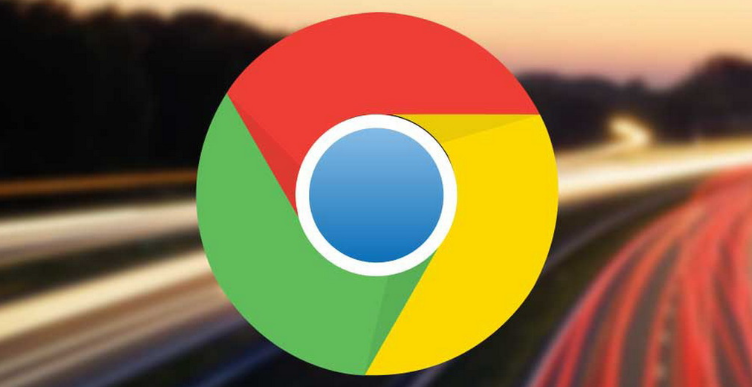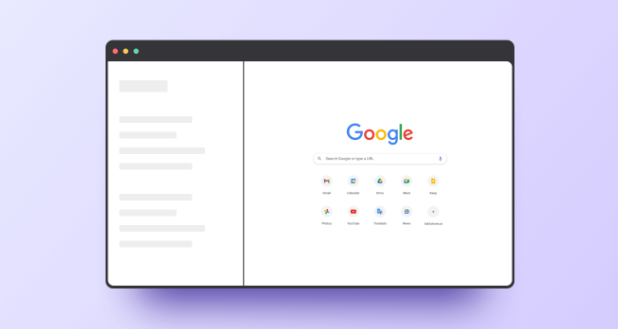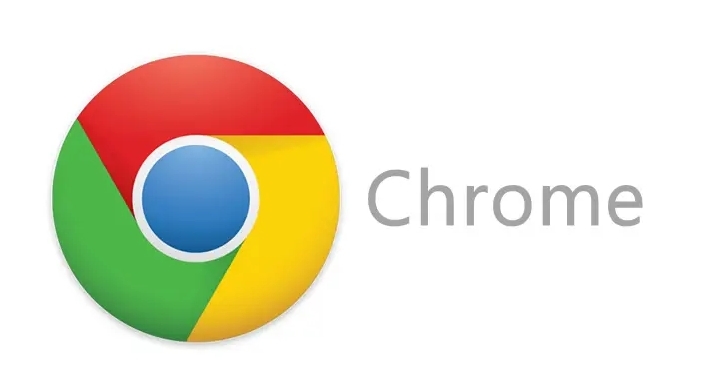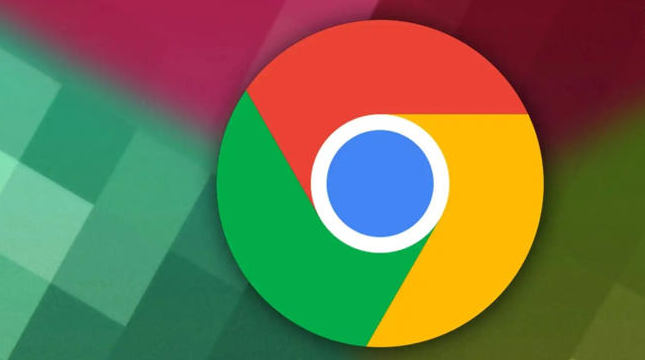教程详情

一、Clear Cache
1. 特点:简单易用,能快速清理谷歌浏览器的缓存。
2. 安装方法:打开谷歌浏览器,进入扩展程序商店,在搜索框中输入“Clear Cache”,找到对应的插件后点击“添加至Chrome”按钮进行安装。
3. 使用方法:安装后,在浏览器右上角会出现该插件的图标,点击图标即可快速清理浏览器缓存。
二、Click&Clean
1. 特点:方便实用,可选择性清理浏览器缓存中的多种数据,包括浏览历史、下载历史等。
2. 安装方法:同样通过谷歌浏览器的扩展程序商店,搜索“Click&Clean”并点击“添加至Chrome”进行安装。
3. 使用方法:安装后,浏览器工具栏会显示其图标,点击该图标会弹出一个菜单,在菜单中可选择需要清理的缓存数据类型,然后确认清理即可。
三、一键清缓存(需手动安装)
1. 特点:可以通过简单的设置实现一键清理缓存,但安装过程相对复杂一些,需要手动修改文件格式并加载扩展程序。
2. 安装方法:首先下载谷歌一键清缓存插件,下载后的文件应该是“.crs”格式的文件,然后将“.crs”文件修改为“.zip”的压缩文件,接着将修改后得到的“.zip”文件解压缩到一个文件夹中,文件夹名最好为英文。最后打开Chrome浏览器,点击右上角的三个点(…)找到“更多工具”–>“扩展程序”,将右上角的“开发者模式”打开,会看到“加载已解压的扩展程序”按钮,点击这个按钮,选择刚刚解压缩的文件夹即可完成安装。
3. 使用方法:安装完成后,在浏览器中会出现相应的操作按钮或图标,点击即可一键清理缓存。